Válassza ki a görgetést a Mac-en: természetes vagy természetellenes?
Görgetés ban ben Mac operációs rendszer jelenleg tartalmaz egy lehetőséget az Apple által "természetes" módszernek nevezett módszer használatára. A „természetes” módszer a többérintéses iOS-eszközök görgetésén alapul: Ujjával közvetlenül a képernyőn vezérelheti a görgetési folyamatot. Olyan, mintha fizikailag mozgatná az oldalt, tehát a felfelé görgetés lefelé mozgatja az oldalt.
Mac gépen ez a módszer elsőre furcsának tűnhet. De ha túl furcsa, akkor változtathatsz rajta. Itt van, hogyan.
Ezek az utasítások a macOS 10.7 vagy újabb verziót futtató eszközökre vonatkoznak.
A görgetés irányának megváltoztatása az OS X rendszerben az egér számára
A macOS-ben két eszköz görgethet: egér és trackpad. Mindegyiket másképp viselkedhet, ha a természetes görgetés az egyiknél intuitív, a másiknál nem. Először is nézze meg, hogyan módosíthatja az egér beállításait.
-
Indítsa el a Rendszerbeállításokat a gombra kattintva Rendszerbeállítások ikonra a Dockban, válassza ki a System Preferences lehetőséget az Apple menüből, vagy kattintson a Launchpad ikonra a Dockban, és válassza ki a System Preferences ikont.
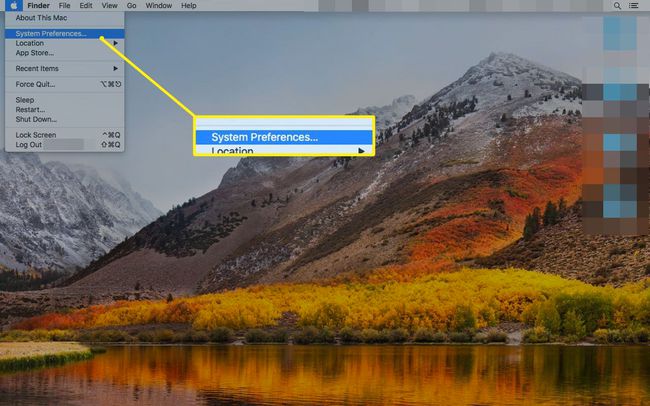
-
Amikor megnyílik a Rendszerbeállítások, válassza ki a Egér preferencia ablaktáblát.
A beállítások eléréséhez csatlakoztatnia kell egy egeret a Mac számítógépéhez, és be kell kapcsolnia.
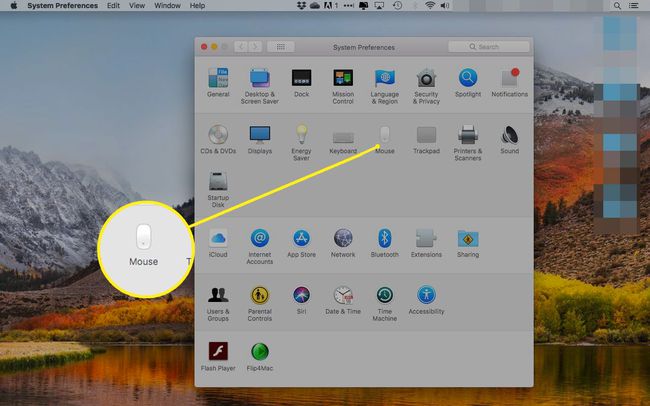
A macOS verziójától függően előfordulhat, hogy ki kell választania a Mutasson és kattintson fület a görgetési beállítások eléréséhez. Az újabb kiadások kihagyják ezt a lépést.
-
Távolítsa el a mellette lévő pipát A görgetés iránya: természetes az alapértelmezett görgetési irány használatához. Ha nincs bejelölve ez a négyzet, egy oldal gördül be ugyanabban az irányban elforgatja a görgőt vagy mozgatja az ujját egy érintésérzékeny egér mentén.
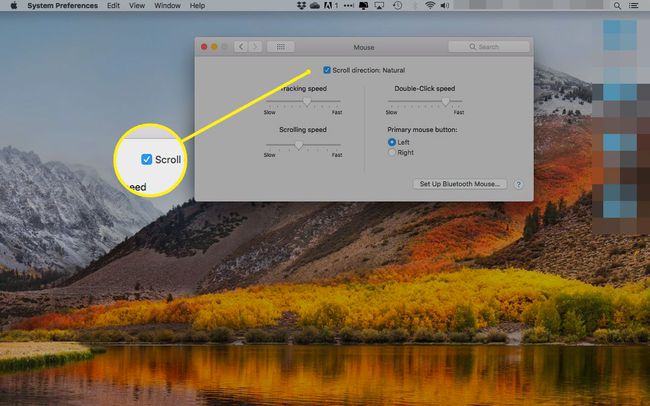
A görgetés irányának megváltoztatása OS X rendszerben a Trackpad számára
Ezek az utasítások a beépített érintőpaddal rendelkező MacBook termékekre, valamint a Magic Trackpad Az Apple külön eladó.
-
A Rendszerbeállításokban válassza ki a Trackpad preferencia ablaktáblát.
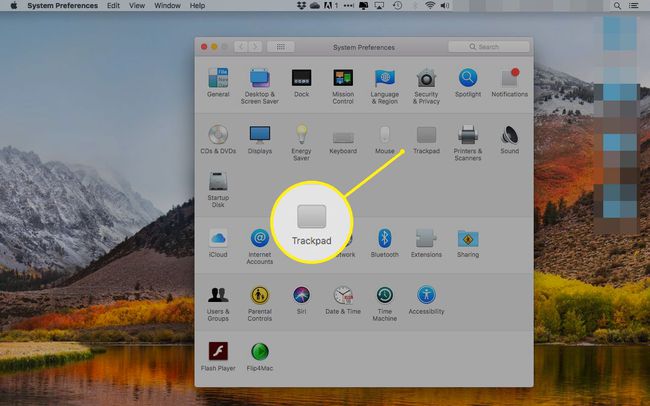
-
Válaszd ki a Görgetés és nagyítás lapon.
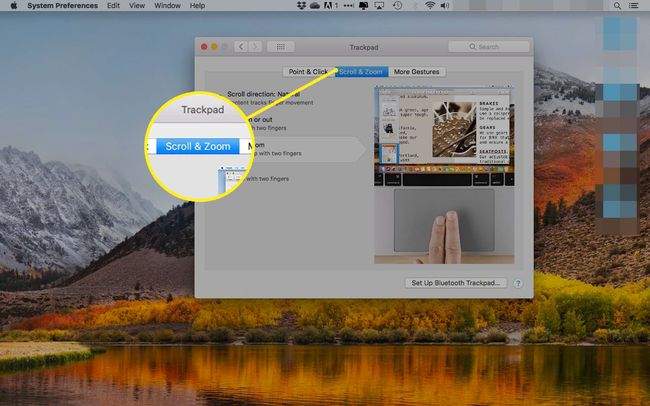
-
A görgetés irányának a régebbi módszerhez való visszatéréséhez távolítsa el a pipát a feliratú négyzetből A görgetés iránya: természetes. Az új iOS által ihletett görgetési módszer használatához jelölje be a négyzetet.
Az ablak jobb oldalán található videoklip az aktuális görgetési beállítást mutatja be.
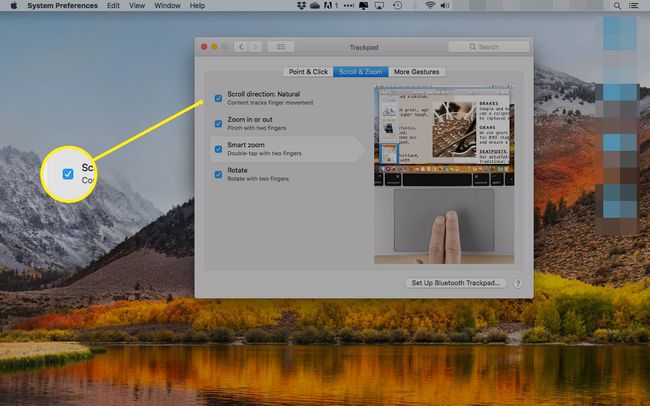
A természetellenes volt az első
A természetellenes beállítás az, amelyet a Mac és a Windows számítógépek is használnak operációs rendszereik korábbi verzióiban.
A további információk megjelenítéséhez lefelé görgetés vált a görgetés szabványává. Elsőnek különösen volt értelme egerek amely görgőket tartalmazott. Az alapértelmezett görgetési viselkedésük az volt, hogy a kerék lefelé mozgása lefelé mozog az oldalon.
Természetes görgetés
Ha közvetlen interfésszel rendelkezik a megtekintő eszközhöz, például iPhone vagy Az iPad többérintéses felhasználói felülete, akkor értelmesebb a természetes görgetés.
Ha az ujja közvetlenül érintkezik a kijelzővel, intuitívabb az ablak alatti tartalom megtekintése felfelé húzással vagy húzással. Ha az Apple az akkori közvetett görgetőfelületet használta volna a Mac-en, akkor ez furcsa folyamat lett volna. Nem tűnik természetesnek, ha az ujját a képernyőre helyezi, és lefelé csúsztatja a tartalom megtekintéséhez.
Amikor áthelyezi a felületet a képernyőn lévő ujjról egy olyan egérre vagy görgetőpadra, amely nem ugyanazon van fizikai síkon, mint a kijelzőn, a természetes vagy természetellenes görgetőfelület megválasztása következik preferencia.
